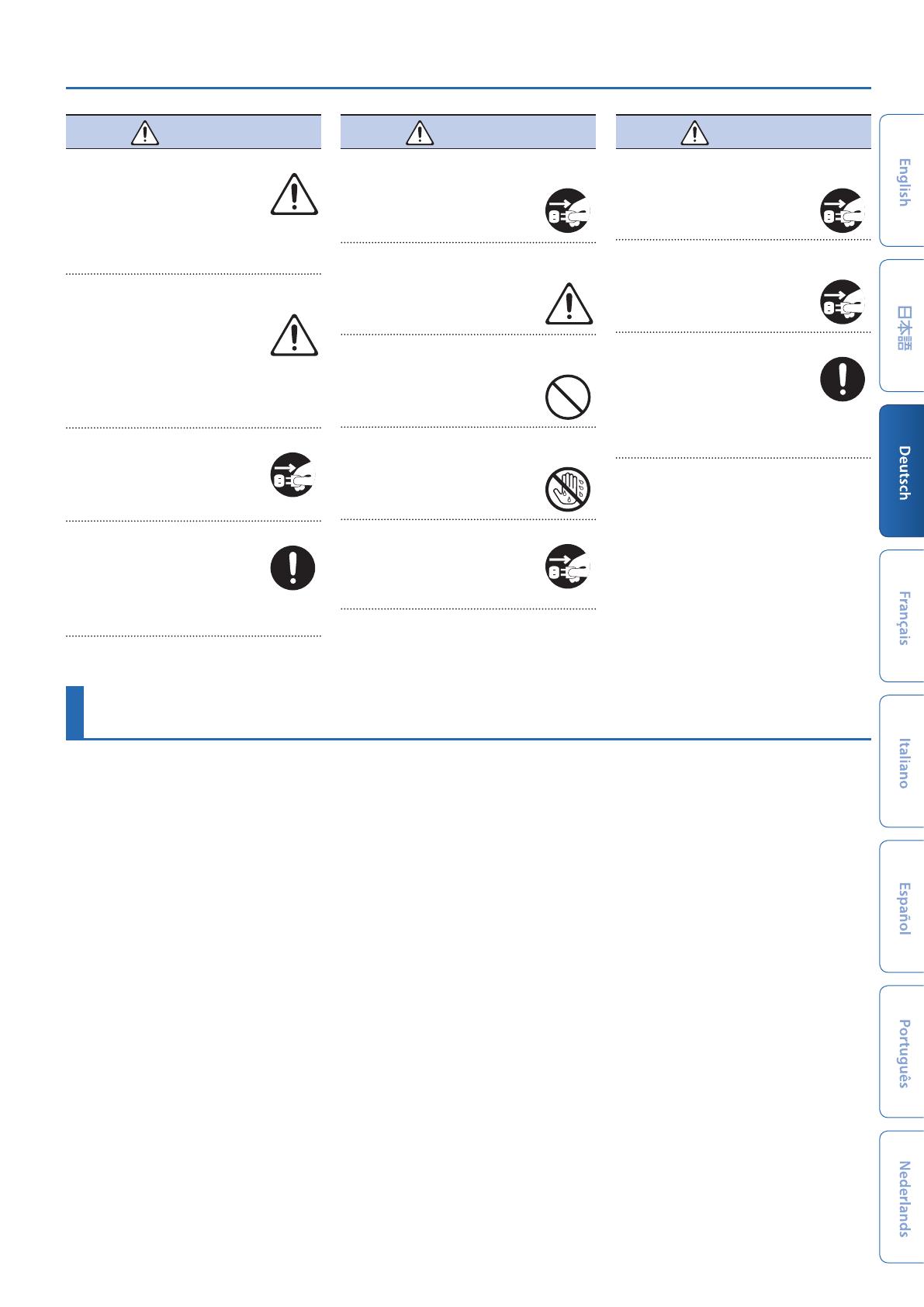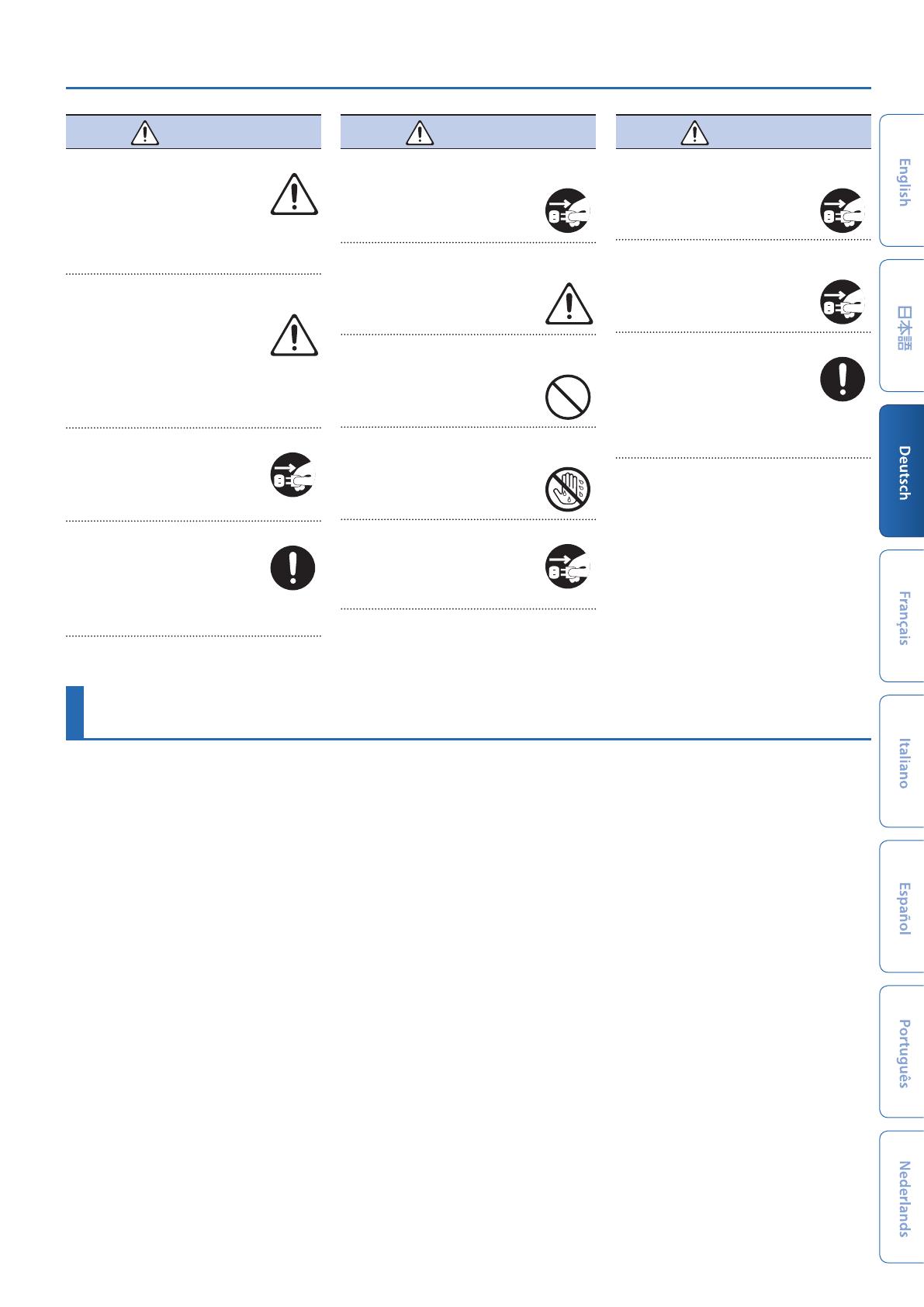
SICHERHEITSHINWEISE
3
VORSICHT
Nur einen empfohlenen Ständer verwenden
Dieses Gerät sollte nur auf einen
von Roland empfohlenen Ständer
(KS-10Z, KS-12) aufgestellt werden.
Bei Verwendung eines Ständers eines
anderen Herstellers kann es passieren,
dass der Ständer wackelt und/oder das Gerät
vom Ständer fällt, dadurch beschädigt wird und
zusätzlich Personen verletzt werden können.
Sicherheitshinweise bei Verwendung von
Ständern
Auch bei Beachtung aller
Sicherheitshinweise kann es ja nach
Lage vor Ort vorkommen, dass das
Gerät vom Ständer fällt bzw. der
Ständer wackelt oder/und umkippt.
Überprüfen Sie daher immer, ob der Ständer
und das Gerät sicher und stabil aufgestellt sind.
Beachten Sie immer alle Sicherheitshinweise, bevor
Sie das Gerät verwenden.
Immer am Stecker ziehen, nicht am Kabel
Ziehen Sie das Netzkabel immer an
dessen Stecker und nie am Kabel selbst,
ansonsten können die Leitungen im
Kabel beschädigt werden.
Staubpartikel regelmäßig entfernen
Durch Staubpartikel zwischen
Steckdose und Netzstecker kann ein
Stromschlag oder sogar Feuer auftreten.
Sie sollten daher regemäßig den
Netzstecker abziehen und eventuell
vorhandenen Staub mit einem trockenen, weichen
Tuch abwischen.
VORSICHT
Netzkabel bei längerem Nicht-Gebrauch des
Geräts aus der Steckdose ziehen
Ansonsten kann bei einem Stromausfall
ein Feuer entstehen.
Kabel so verlegen, dass diese nicht
durcheinander geraten
Andernfalls können Personen, die über
unsachgemäß verlegte Kabel stolpern,
verletzt werden.
Nicht auf das Gerät stellen oder schwere
Gegenstände darauf abstellen
Andernfalls können Verletzungen
auftreten, wenn das Gerät umkippt oder
herunterfällt.
Das Netzkabel nicht mit nassen Händen
anfassen
Andernfalls kann ein Stromschlag die
Folge sein.
Vor Bewegen des Geräts alle Kabel abziehen
Wenn Sie das Gerät bewegen möchten,
ziehen Sie vorher alle Kabel ab
und trennen Sie das Gerät von der
Stromversorgung.
VORSICHT
Vor Reinigen das Gerät von der
Stromversorgung trennen
Geschieht dieses nicht, kann ein
Stromschlag die Folge sein.
Bei Gewitter das Gerät vom Stromnetz
trennen
Geschieht dieses nicht, kann eine
Fehlfunktion bzw. ein Stromschlag die
Folge sein.
Den Erdungsanschluss sorgsam behandeln
Wenn Sie die Schraube des
Erdungsanschlusses entfernen,
bewahren Sie diese außerhalb der
Reichweite von Kindern auf, damit
diese derartige Gegenstände nicht
versehentlich verschlucken können. Wenn Sie die
Schraube wieder befestigen möchten, drehen Sie
diese fest ein, so dass sie sich nicht lockern kann.
WICHTIGE HINWEISE
Stromversorgung
• Verwenden Sie keinen Stromkreis, an den
auch Störgeräusche produzierende Geräte
angeschlossen sind (z.B. Motoren, Kühlschränke,
Waschmaschinen, Mikrowellengeräte,
Klimaanlagen oder Lichtsysteme). Es können
ansonsten Nebengeräusche zu hören sein oder
Fehlfunktionen auftreten. Verwenden Sie bei
Bedarf ein Geräuschlter-System.
Positionierung
• Die Positionierung in der Nähe von großen
Verstärkern kann Brummgeräusche zur Folge
haben. Vergrößern Sie in diesem Fall den
Abstand zwischen Instrument und Verstärker.
• Stellen Sie dieses Instrument nicht in der direkten
Nähe von Fernsehern oder Radiogeräten auf, da
ansonsten deren Empfang beeinträchtigt werden
kann.
• Schnurlose Telefone und Funktelefone können,
sobald Sie in der Nähe des Instruments betrieben
werden, Störgeräusche hervorrufen. Betreiben
Sie daher Telefone nicht in der Nähe des Geräts
oder schalten Sie diese aus.
• Wenn das Gerät Temperaturunterschieden
ausgesetzt war (z.B. nach einem Transport),
warten Sie, bis sich das Gerät der
Raumtemperatur angepasst hat, bevor Sie
es verwenden. Ansonsten können durch
Kondensierungs-Flüssigkeit Schäden verursacht
werden.
• Legen Sie keine Gegenstände auf der Tastatur ab.
Dadurch können Fehlfunktionen auftreten wie
z.B. das unerwartete Erzeugen von Sounds.
• Abhängig vom Material und der
Oberächentemperatur der Abstelläche können
die Gummifüße an der Unterseite des Geräts
Abdrücke erzeugen, die eventuell nicht mehr zu
beseitigen sind.
• Stellen Sie keine Gefäße mit Flüssigkeit auf das
Gerät. Wischen Sie feuchte Stellen mit einem
weichen, trockenen Tuch wieder trocken.
Reinigung
• Verwenden Sie keinesfalls Benzin, Verdünnung,
Alkohol oder ähnliche Mittel, da die
Geräteoberäche verfärbt oder beschädigt
werden kann.
Reparaturen und Datensicherung
• Beachten Sie, dass beim Reparieren des Geräts
alle User-Daten verloren gehen können. Erstellen
Sie daher regelmäßig Sicherheitskopien Ihrer
Daten. Obwohl Roland bei Reparaturen versucht,
mit Anwender-Daten vorsichtig umzugehen,
ist ein Datenerhalt bei Reparaturen oft nicht
möglich. Roland übernimmt keine Haftung für
alle Arten von Datenverlusten.
Zusätzliche Hinweise
• Es ist möglich, dass durch eine Fehlfunktion,
falsche Bedienung des Geräts usw. Daten
verloren gehen. Sie sollten daher regelmäßig
Sicherheitskopien Ihrer Daten anfertigen.
• Roland übernimmt keine Haftung für alle Arten
von Datenverlusten.
• Behandeln Sie die Bedienelemente des Geräts
mit der notwendigen Sorgfalt. Eine grobe
Behandlung des Geräts kann Fehlfunktionen zur
Folge haben.
• Drücken bzw. schlagen Sie nicht auf das Display.
• Wenn Sie Kabel vom Gerät trennen, ziehen Sie
immer am Stecker, nicht am Kabel selbst. Damit
beugen Sie eventuellen Beschädigungen der
Leitungen im Kabel vor.
• Während des Betriebs strahlt das Gerät Wärme
ab. Dieses ist normal.
• Betreiben Sie das Gerät immer mit einer
angemessenen Lautstärke.
• Entsorgen Sie das Verpackungsmaterial
entsprechend der gesetzlichen gültigen
Bestimmungen.
• Verwenden Sie nur das empfohlene Expression-
Pedal. Die Benutzung von Expression-Pedalen
anderer Hersteller kann zu Fehlfunktionen oder/
und Beschädigungen des Geräts führen.
• Verwenden Sie keine Kabel mit eingebautem
Widerstand.